Cómo convertir un archivo CDA a MP3

Los archivos CDA son aquellos audios que están dentro de un CD. El proceso de conversión es sencillo, pero puede que no conozcas cuáles son las herramientas o pasos a realizar.
En vista de ello, en este artículo te explicaremos cómo convertir un archivo CDA a MP3 de forma rápida y sencilla. Observarás los diferentes métodos disponibles.
Índice de contenidos
Con el Reproductor de Windows Media
Si cuentas con Windows, podrás convertir un archivo CDA a MP3 utilizando Windows Media de la siguiente manera:
- Inserta el CD y reproduce la música o los audios con el Reproductor de Windows Media.
- Pulsa clic derecho sobre el programa y elige “Más opciones”.
- Ve a la pestaña “Copiar música desde CD”.
- Puedes escoger en donde deseas que se almacenen los audios. En la lista desplegable, selecciona “MP3”.
- En la barra, escoge la calidad del audio.
- Presiona “Aplicar > Aceptar”.
- Luego, haz clic sobre el icono de “Copiar CD” y comenzará la conversión del CD a formato MP3.
Desde VLC
También puedes utilizar VLC para convertir CDA a MP3. Para ello, solo debes seguir estos pasos:
- Inserta el CD en la computadora y ejecuta VLC. Si no lo has descargado, presiona este enlace.
- Presiona “Media” ubicado en la esquina superior izquierda.
- Elige “Convertir / Guardar” o presiona “Ctrl + R”.
- Escoge “Disco”.
- Marca la opción “Audio CD” y escribe la cantidad de archivos que cambiarás a formato MP3.
- Pulsa la opción “Convertir / Guardar”.
- Ahora, en la lista desplegable, escoge “Audio – CD” y pulsa el icono de llave.
- En la pestaña que se abrirá, elige “MP3” y pulsa “Guardar”.
- Luego, presiona “Explorar” y escoge la ubicación de los archivos que se convertirán. Asimismo, escribe un nombre para la carpeta y oprime “Empezar”.
Con iTunes
Si posees una computadora Mac, entonces lograrás convertir un archivo CDA a MP3 usando iTunes siguiendo estos pasos:
- Abre iTunes e inserta un CD de audio en la computadora.
- Selecciónalas todas y haz clic con el botón derecho para escoger “Convertir selección a MP3”. De forma automática, verás que todos los archivos CDA se convertirán en MP3.
Usando conversores
En caso de que desees realizar la conversión de forma rápida, puedes utilizar los conversores online para cambiar un archivo CDA a MP3. En los siguientes apartados, observarás las opciones disponibles.
Desde AnyConv
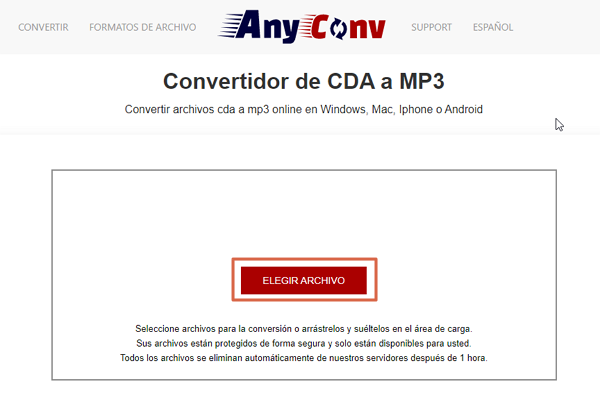 Es uno de los conversores con mayor rapidez y su plataforma es fácil de utilizar. Solo tienes que añadir el archivo CDA en la casilla correspondiente y esperar a que la página arroje un nuevo archivo en formato MP3. Si quieres probar AnyConv para convertir archivos CDA a MP3, presiona este enlace.
Es uno de los conversores con mayor rapidez y su plataforma es fácil de utilizar. Solo tienes que añadir el archivo CDA en la casilla correspondiente y esperar a que la página arroje un nuevo archivo en formato MP3. Si quieres probar AnyConv para convertir archivos CDA a MP3, presiona este enlace.
Desde Convertio
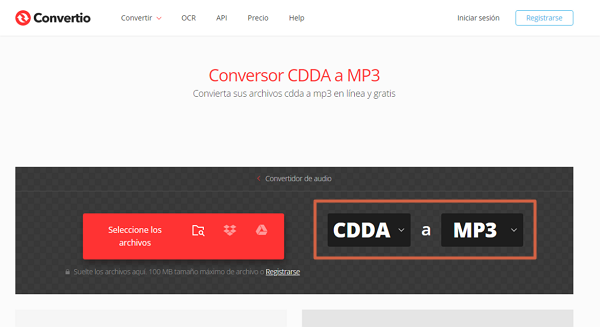
Convertio es una página de conversión que admite diversos formatos, lo cual, permite que la conversión de archivos CDA a MP3 sea sencilla y fácil de utilizar. Solo tienes que hacer clic sobre XXX, subir el archivo desde tu ordenador y escoger el formato de salida. Para usar esta plataforma, haz clic sobre este vínculo.
Con CoolUtils
Esta página funciona de forma similar a las que se han mencionado anteriormente, puesto que solo debes subir el archivo CDA y escoger el formato de salida, el cual será “MP3”. El proceso de conversión es rápido y sencillo, por lo que no requiere de mucho tiempo. Para utilizar CoolUtils, solo debes pulsar este vínculo.
Usando Online Audio Converter
Esta página es fácil de utilizar y permite hacer conversiones en diferentes formatos, pero también admite la extracción de audio de un video. A su vez, es posible ejecutar modernos cambios en el sonido. Si quieres probar esta herramienta, pulsa el siguiente enlace.
Como puedes observar, cuentas con diversas alternativas para convertir un archivo CDA a MP3.
